چگونه مرورگر گوگل کروم گوشی خود را فارسی کنیم؟
مرورگر قدرتمند و دوست داشتنی chrome بدون شک یکی از محبوب ترین مرورگرهای شناخته شده از نظر کاربران سراسر جهان است. اگرچه محبوبیت مرورگر موزیلا به نام fire fox قابل تمجید است، اما گوگل نیز با آگاهی از پیشرفت رقبای خود به طور پیوسته در حال به روز رسانی مرورگر سریع و دقیق خود می باشد (مرورگر کروم از نظر کاربردی بهترین مرورگر سال ۲۰۱۹ شناخته شده است). این شرکت با بروز رسانی مداوم، کاستیهای گذشته خود را جبران کرده و همچنین ویژگی های جدیدی را نیز با توجه به خواسته کاربران اضافه کرده است.
قابلیت مشاهده صفحات وب با زبان دلخواه شما یعنی زبانی غیر از زبان پیش فرض (English) از قابلیت های مهم و کاربردی مرورگر است، به طوری که کاربران کشورهای مختلف توانایی بازدید از هر صفحۀ وب را در قالب بیش از ۱۰۰ زبان مختلف دنیا دارند. در این مطلب قصد داریم نحوه اضافه کردن زبانهای مختلف به مرورگر گوگل کروم را مرور کنیم (که به طور پیش فرض انگلیسی می باشد)، تا بتوانید به راحتی از این مرورگر استفاده کنید.
زبان منوی نرم افزار بستگی به زبان اصلی دستگاه شما دارد و با تغییر زبان دستگاه قابل تغییر میباشد. همانطور که گفته شد میتوان زبان پیش فرض مرورگر را تقریبا به هر زبانی تغییر داد و صفحات وب را با زبان مورد نظر مطالعه کرد. این کار معمولاً از طریق منوی مرورگر در قسمت تنظیمات قابل انجام است (در سیستم عامل اندروید، برای تغییر زبان منوی مرورگر (که همان زبان اصلی دستگاه است) به قسمت تنظیمات رفته و در کادر جستجو، کلمه زبان (language) را وارد میکنیم، پس از انتخاب این گزینه با افزودن زبان مورد نظر و تغییر اولویت آن با زبان پیش فرض، زبان دستگاه تغییر می کند).
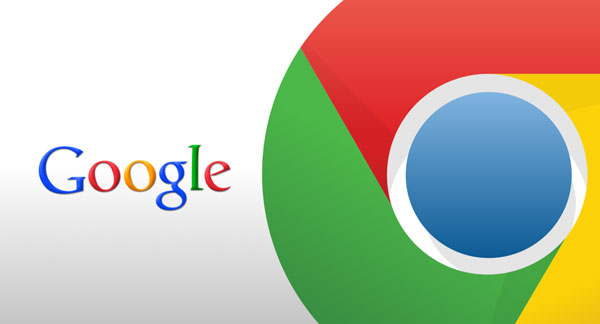
مراحل تغییر زبان داخلی مرورگر گوگل کروم در گوشی های موبایل
در صورت استفاده از نسخه موبایل گوگل کروم، مراحل تغییر زبان درون برنامه تقریبا مشابه نسخه ویندوز آن است. اما در هر گوشی، با توجه به نوع سیستم عامل و نسخه گوگل کروم ممکن است تفاوتهای اندکی وجود داشته باشد.
نحوه تغییر زبان گوگل کروم در سیستم عامل ios (آیفون و آیپد)
تغییر زبان منوی مرورگر در ios بصورت جداگانه ممکن نیست و برای این کار باید زبان اصلی دستگاه را تغییر دهید. نکته قابل توجه این است که در ios امکان استفاده از زبان فارسی وجود ندارد. برای تغییر کلی زبان دستگاه، روی نماد چرخ دنده (تنظیمات setting) ضربه بزنید >> به قسمت عمومی (general) >> زبان و منطقه (language and region) زبان آیفون ویا آیپد بروید. در این قسمت زبان مورد علاقه خود را انتخاب کنید سپس از شما سوال می شود که آیا مایل به تغییر زبان کل تلفن می باشید در این مرحله گزینه خیر را انتخاب کنید. حال، مرورگر گوگل کروم را باز کنید و به سایتی بروید که قابلیت بارگیری با چند زبان را داشته باشد.
در پایین صفحه می توانید زبان مورد علاقه برای ترجمه سایت را انتخاب کنید. اگر در حال خواندن متنی از سایت انگلیسی زبان هستید گوگل از شما سوال می کند که آیا می خواهید که این سایت را به زبان دیگری بخوانید؟ حال دوباره مرورگر خود را باز کنید برای استفاده از زبان دوم روی تنظیمات ضربه زده و سپس زبانهای بیشتر (more languages) را انتخاب کنید.
اگر مرورگر، ترجمه را نشان نداد صفحه را مجدداً بارگیری کنید. در صورتیکه باز هم ترجمه مشاهده نشد ممکن است سایت مورد نظر از این زبان پشتیبانی نکند؛ با انتخاب گزینه بیشتر (more) و سپس گزینه ترجمه (translate) به صورت دستی درخواست ترجمه کنید.
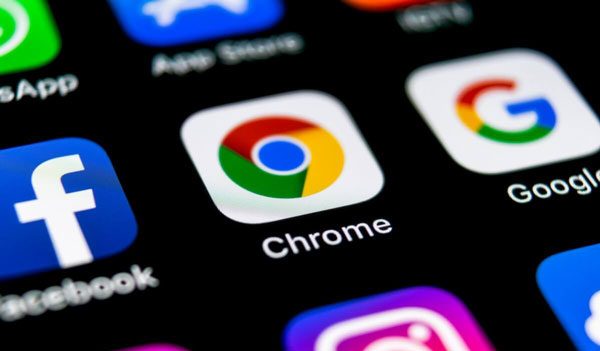
نحوه تغییر زبان گوگل کروم در سیستم عامل اندروید
روند تغییر زبان مرورگر کروم در سیستم عامل اندروید نسبت به سیستم عاملهای دیگر موبایل، ساده تر است. برای استفاده مرورگر با زبان دیگر در اندروید، باید وارد قسمت تنظیمات مرورگر شوید (با زدن گزینه سه نقطه در گوشه بالای صفحه گزینه تنظیمات نمایان می شود).
وارد تنظیمات شده و گزینه زبان ها (languages) را انتخاب کنید.
در این مرحله گزینه افزودن زبان (Add languages) را بزنید و زبان مورد نظر را در میان زبان های نمایش داده شده انتخاب کنید.
پس از آن که زبان مورد نظر به زبان های پیش فرض اضافه شد، در این قسمت در کنار زبان مورد نظر گزینه سه نقطه را زده و قسمت پیشنهاد برای ترجمه (offer to translate) را تایید کنید.
در پایان نیز از قسمت پایین زبانها، گزینه پیشنهاد ترجمه صفحات با زبانهای دیگر (offer to translate pages in other languages) را روشن کنید.
البته قابل ذکر است که با انتخاب زبان فارسی به عنوان زبان اصلی دستگاه، منوی آن از چپ به راست تغییر مکان داده و مانند کتابهای فارسی زبان، به صورت راست چین می شود.
همچنین در مرورگر گوگل کروم می توانید به زبان های مختلف به ترتیب اولویت دهید و با این کار قبل از ارائه صفحات وب، نمایش صفحه با زبان دلخواه انجام می شود.
منابع: change language in google chrome

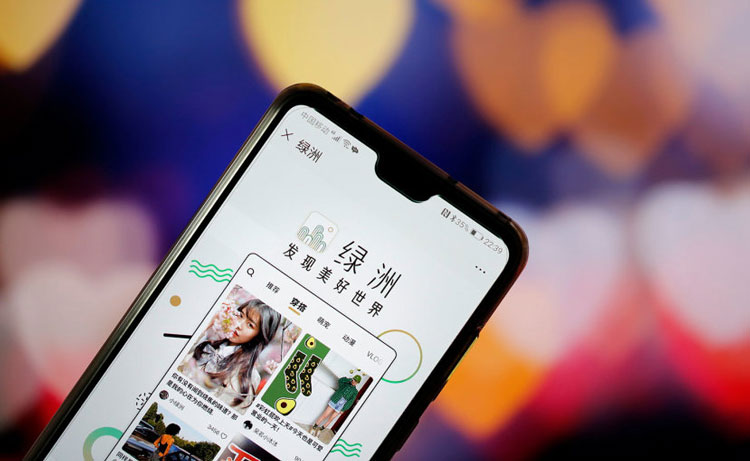
چرتو پرت بود
زدم ولی نشد
چرا چرت میگی, کجاش چرتو پرت بود!
مخ جنابعالی همه چیز و چرت تحلیل میکنه تقصیر برنامه و برنامه نویس چیه ?
خیلی خوب بود برای من
کار نداد برا اندروید
آقا من خودم زبان بلدم 😁
فقط واسه یکی از خونوادم میخواستم
چون واسه این مدرسه ها فارسی شد
توی گوگل پلی نشد داخل بازار بروزرسانی کردم که ای کاش نمیکردم
اقا جان و پرت تحویل مردم ندیدن .به هیچ طریقی گوگل کروم بنده با این دستورات شما فارسی نشد
اگه بلد نیستین خواهشادستورالعمل ندین
این بخش برای ترجمه برای فارسی در سایت است.
برای فارسی کردن کروم فارسی دانلود کنین.
کروم من فارسی بودب روزش کردم انگلیسی شد😳دیگه هم برنمیگرده شایدبایداجباری یادبگیرم انگایسی رو
منم همینطور
این روش جواب نمیده
برای فارسی کردن کروم اندروید
اپ رو از گوکل پلی دان کنید
دانلود از بازار باعث انگلیسی شدنش میشه
دوستان بخاطر تحریم نمیشه! برید هر چقدر که از طریق خودتون یا دوستاتون میتونید یه سواره بدید تو نظرات و بگید که فارسی نیست!
ستاره**
من کردم ولی باز هم زبانم فارسی نشد
سلام من رچلات مرورگر رو دراوردم نشد حالا انگلیسی بود بهتر بود ولی چینی هست زبانش
خودتون را مسخره دارین یا مردم را؟
اصلا فارسی نمیشه.
منم همین روش رو رفتم گوشیم سامسونگه اما نشد هیچ راه دیگه ایی وجود نداره برای فارسی کردن
این برای ترجمهـست نه زبان برنامه
برای فارسی سازی باید لغو بروزرسانی برگرده